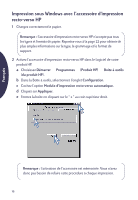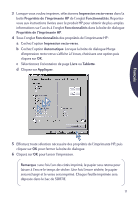HP Deskjet 950/952c (Multiple Language) Two Sided Printing Accessory Users Gui - Page 21
Service Clientèle HP
 |
View all HP Deskjet 950/952c manuals
Add to My Manuals
Save this manual to your list of manuals |
Page 21 highlights
Français La marge de reliure apparaît sous Windows au mauvais endroit lorsque l'accessoire d'impression recto-verso HP est utilisé : 1 Vérifiez sous l'onglet Fonctionnalités que vous avez choisi l'orientation de papier correcte, Livre ou Tablette (reportez-vous à la page 17). 2 Imprimez à nouveau votre document (reportez-vous aux pages 16 et 17). Conseils de dépannage sous Mac OS Impossible de sélectionner l'option Automatique dans le tableau d'impression Disposition, sous Mac OS : 1 Sélectionnez à nouveau l'imprimante dans le Sélecteur. 2 Imprimez à nouveau votre document (reportez-vous aux pages 18 et 19). La marge de reliure apparaît sous Mac OS au mauvais endroit lorsque l'accessoire d'impression recto-verso HP est utilisé : 1 Vérifiez si vous avez sélectionné la bonne orientation dans la zone de dialogue Format d'impression. 2 Vérifiez si vous avez correctement choisi l'option de Reliure dans le tableau Disposition par feuille de la zone de dialogue Imprimer. 3 Imprimez à nouveau votre document (reportez-vous aux pages 18 et 19). Service Clientèle HP Pour obtenir de l'aide concernant l'accessoire d'impression recto-verso HP, reportez-vous aux informations relatives au Service Clientèle HP livrées avec votre produit HP. 21